Несомненно, многие из тех людей, которые пользуются программами для чтения и редактирования файлов формата PDF, сталкивались со службой, постоянно висящей в дереве исполняемых в фоновом режиме процессов. Она представляет собой ссылку на файл Adobearm.exe. Что это такое, зачем и почему такая служба запускается автоматически с «операционкой», мы сейчас и разберемся. Попутно будут даны некоторые рекомендации по устранению проблем, связанных с этим процессом.
Adobearm.exe: что это за процесс?
Прежде всего, каждый пользователь должен понимать, что практически все коммерческие продукты, к коим относится и программное обеспечение от корпорации Adobe, в фоновом режиме устанавливают собственные средства обновления, по сути, следящие за объективностью любого инсталлированного продукта этой компании в системе.
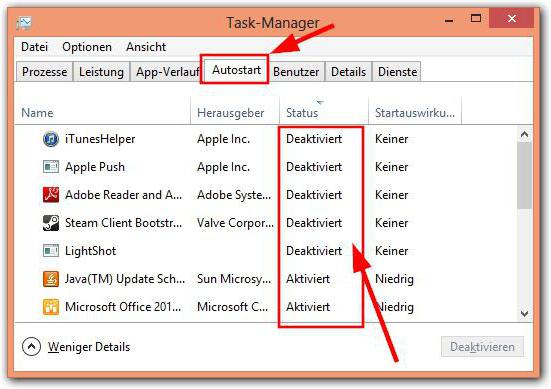
Грубо говоря, мы имеем службу Adobearm.exe. Что это такое, нетрудно понять, если учесть тот факт, что данный процесс является «апдейтером», то есть модулем, следящим за выходом обновлений для того или иного продукта Adobe вроде Acrobat Reader или Acrobat Manager. При всем этом как таковую роль средства обновления программных продуктов этот процесс не играет, скорее, это некий «напоминатель» (ведь некоторые источники трактуют сокращение ARM как ALARM, что означает «тревога».
Собственно, этот модуль и срабатывает, как «тревожный звоночек», когда требуется апдейт того или иного продукта Adobe.
Связан ли процесс с приложениями Adobe?
Следует считаться с тем, что данная служба относится не ко всем продуктам разработчика.
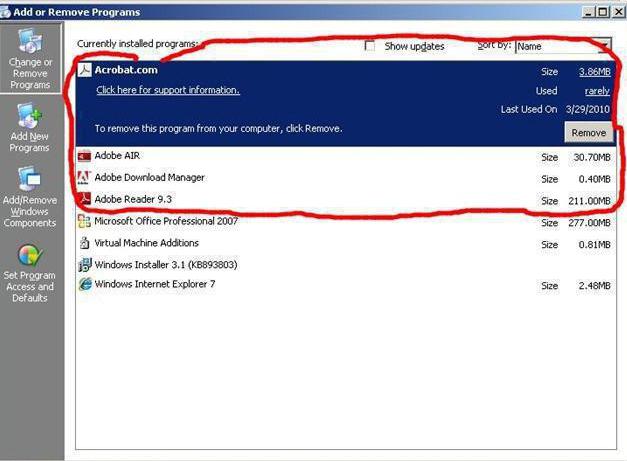
Наиболее она применима к приложениям и программным пакетам вроде Adobe Acrobat (Reader) и т.п. Иными словами, она имеет отношение ко всем программам распознавания текстовых документов со встроенными элементами графики. При этом обращение производится исключительно на официальный ресурс корпорации.
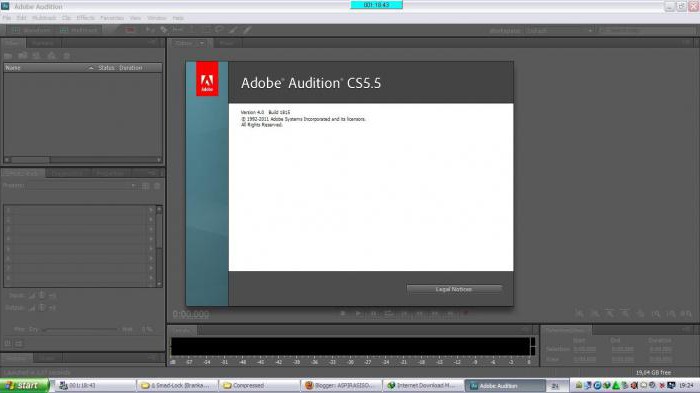
Та же самая виртуальная студия Adobe Audition требует обновлений только в профессиональной, а не в «крэкнутой» версии. Тут дело, скорее, в том, что заменяются именно компоненты ридеров, способных работать с PDF-форматами. Тем не менее и такой постоянно «висящий» в оперативной памяти процесс вызывает, мягко говоря, раздражение. Однако сама служба не всегда может быть связана именно с продуктами корпорации Adobe. Многие вирусы проникают в систему именно через маскирующиеся апдейты, причем даже в том случае, когда установлен официальный клиент.
Подозрения на вирусы
К сожалению, ни одна система Windows не застрахована полностью от проникновения угроз. Данный файл или маскирующаяся под исполняемый процесс вредоносная программа способны наносить достаточно серьезный ущерб. Нет, сейчас речь не идет о выведении компьютера из строя. Но вот проблемы со «шпионами», «троянами» или «червями», которые могут красть информацию или захватывать управление компьютером в удаленном режиме, в данном случае проявляются абсолютно четко.
Что делать, если вы заметили подозрительный процесс в том же «Диспетчере»? Да просто воспользоваться специальными утилитами сканирования ПК. При этом стоит для начала отключить штатный (установленный) антивирус, даже одноименного разработчика, а только затем приступать к сканированию.
В утилитах вроде KVRT от «Лаборатории Касперского» следует задействовать не стандартный, а углубленный анализ (даже портативная программа позволяет установить такие настройки).
Adobearm.exe: как отключить процесс простейшим способом?
Но обратимся к возможности непосредственного отключения этой службы. Естественно, если это действительно официальный «апдейтер», в настройках постоянно всплывающего предупреждения можно использовать установку параметра вроде «Больше не напоминать» и отключить систему вообще.
Однако это работает не всегда. Дело в том, что в некоторых случаях возникает ошибка Adobearm.exe, которая системой трактуется как критическая, хотя, в общем-то, никакого отношения к работе Windows и не имеет. Чаще всего это может быть следствием воздействия на офисные приложения, которые непосредственно связаны с форматом PDF (те же шаблоны или экспортируемые документы Word).
С другой стороны, если действительно запущен официальный установщик апдейтов, проблема ошибки может быть связана с банальной причиной – отсутствием связи или подключения к Интернету в определенный момент.
Что касается отключения, в Windows 10 можно использовать тот же «Диспетчер задач», где в разделе автозагрузки выбирается данный компонент, а кнопкой, расположенной справа внизу, полностью отключается.
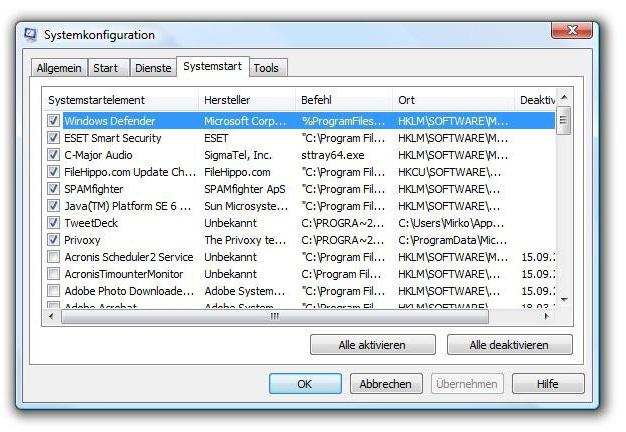
Для систем ниже «десятки» (хотя и для Windows 10 такое решение применимо) следует использовать команду msconfig, вводимую в меню «Выполнить» (Win + R). Опять же, на вкладке автозагрузки следует эту службу отключить.
Последующая установка обновлений продуктов Adobe
Итак, мы рассмотрели процесс обновления Adobearm.exe. Что это такое, думается, более или менее понятно. Теперь вместо послесловия – один момент, касающийся обновления других установленных продуктов.
Можете не сомневаться, что у любой программы этого разработчика имеется скрытая возможность запуска онлайн-обновлений. Может, она и не выражается в виде некого файла вроде Update.exe, но она может присутствовать в режиме автозапуска, скажем, в плане используемой динамической библиотеки, которая имеет ссылку на «апдейтер», или в виде службы MSC. Вариантов может быть достаточно много.
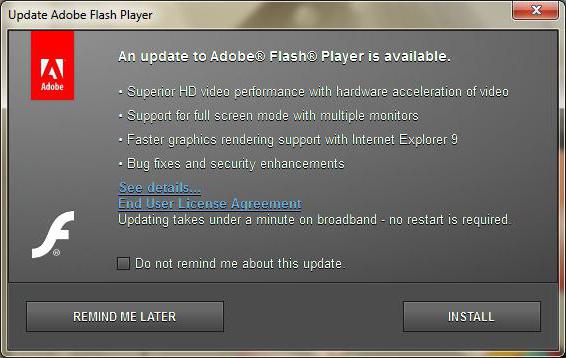
Но уж если отключить основное обновление (или удалить его вовсе, что предпочтительнее всего), потом обновлять продукты Adobe придется вручную. Но тут стоит отметить один важный факт. Обновление популярного плагина Adobe Flash Player будет происходить регулярно, независимо от того, запущена служба Adobearm.exe или нет.
Можно, конечно, полезть в реестр, в ветку HKLM, где потом по дереву найти директорию Run, а затем отключить автозагрузку всех служб, связанных с этим разработчиком. Но, думается, это не самый лучший способ вмешательства в работу системы.


























